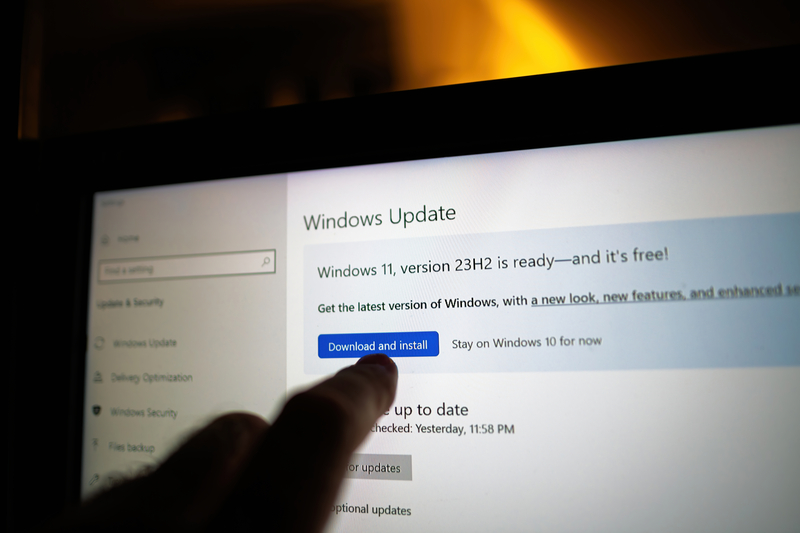Microsoft đã chính thức ra mắt Windows 11 với nhiều cải tiến vượt trội so với Windows 10 – phiên bản vốn đã quen thuộc với hàng triệu người dùng toàn cầu. Nhưng liệu Windows 11 chỉ là “lớp áo mới” hay thực sự mang lại trải nghiệm tốt hơn? Trong bài viết này, chúng ta sẽ cùng phân tích kỹ những điểm mà Windows 11 làm tốt hơn Windows 10 để giúp bạn đưa ra quyết định nâng cấp hợp lý.
1. Giao diện mới – Trẻ trung, gọn gàng và tập trung hơn
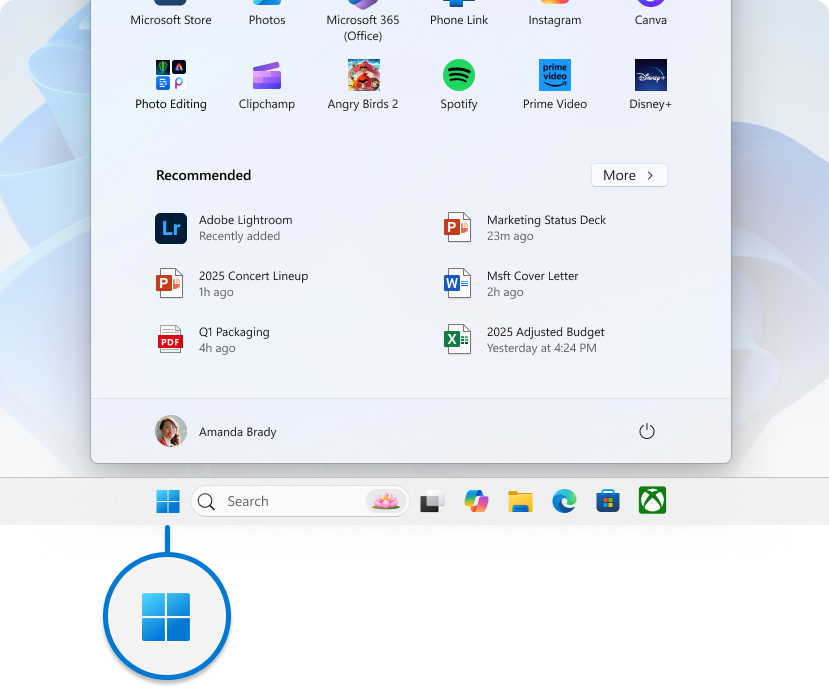

Một trong những thay đổi dễ nhận thấy nhất chính là giao diện người dùng (UI). Windows 11 mang phong cách Fluent Design hiện đại với nhiều cải tiến:
- Thanh Taskbar và Start Menu đặt giữa: Giúp người dùng dễ dàng tiếp cận các ứng dụng quan trọng, tối ưu cho màn hình rộng.
- Góc bo tròn mềm mại: Tạo cảm giác dễ chịu và đồng bộ hơn giữa các ứng dụng.
- Hiệu ứng mờ và chuyển động mượt mà: Giúp trải nghiệm trực quan, trông “cao cấp” hơn.
- Chế độ Dark Mode tốt hơn: Giúp bảo vệ mắt khi làm việc lâu và tiết kiệm pin cho laptop.
💡 Nếu bạn quen với giao diện cổ điển, ban đầu có thể hơi lạ, nhưng về lâu dài, Windows 11 mang lại cảm giác thoáng và tập trung hơn.
2. Hiệu suất tối ưu hơn, đặc biệt trên CPU và SSD mới
Windows 11 được thiết kế để tận dụng tối đa sức mạnh của phần cứng hiện đại:
- Quản lý RAM thông minh: Ứng dụng nền ít quan trọng được “ngủ đông” giúp tiết kiệm tài nguyên.
- Tối ưu cho SSD NVMe: Tốc độ khởi động và mở ứng dụng nhanh hơn đáng kể so với Windows 10.
- Hỗ trợ đa luồng tốt hơn: Giúp các tác vụ nặng như render video, xử lý 3D hoặc chơi game mượt mà hơn.
- Tối ưu cho CPU Intel Gen 12+ và AMD Ryzen 5000+: Giảm độ trễ xử lý và cải thiện hiệu suất.
📊 Theo một số thử nghiệm, Windows 11 có thể cải thiện 5–10% hiệu suất trong các tác vụ hàng ngày và lên đến 20% trong một số game hỗ trợ DirectStorage.
3. Tính năng Snap Layouts & Snap Groups – Quản lý cửa sổ dễ dàng hơn
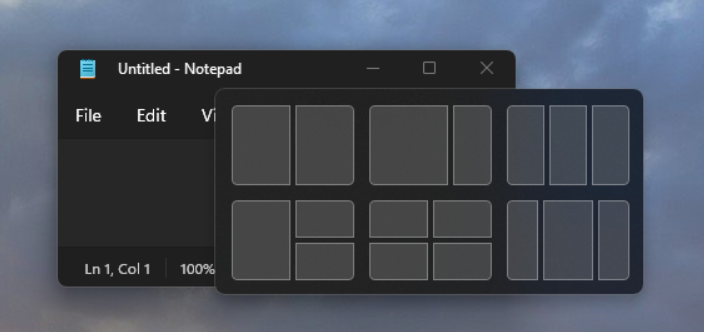
Nếu bạn thường xuyên mở nhiều cửa sổ làm việc, Snap Layouts là tính năng “đáng tiền”:
- Chỉ cần rê chuột lên nút phóng to, bạn sẽ thấy các bố cục chia màn hình có sẵn (2, 3 hoặc 4 cửa sổ).
- Snap Groups cho phép lưu nhóm cửa sổ đã sắp xếp để mở lại nhanh chóng.
- Giúp đa nhiệm hiệu quả hơn, nhất là trên màn hình lớn hoặc màn hình phụ.
4. Trải nghiệm chơi game vượt trội
Microsoft định hướng Windows 11 là hệ điều hành tối ưu cho game thủ:
- DirectStorage: Giúp game load nhanh hơn bằng cách cho phép GPU truy cập trực tiếp dữ liệu từ SSD.
- Auto HDR: Tự động nâng cấp màu sắc và độ sáng cho game cũ.
- Tích hợp Xbox Game Pass: Dễ dàng truy cập hàng trăm tựa game chất lượng.
🎮 Nếu bạn là game thủ với PC hoặc laptop gaming đời mới, Windows 11 chắc chắn mang lại lợi thế rõ rệt.
5. Tích hợp Microsoft Teams và ứng dụng Android
Windows 11 cho phép:
- Gọi video, chat nhanh qua Microsoft Teams ngay từ Taskbar.
- Cài đặt và chạy ứng dụng Android (qua Amazon Appstore và Windows Subsystem for Android) – điều mà Windows 10 không làm được mặc định.
Điều này đặc biệt hữu ích cho học sinh, sinh viên hoặc người làm việc online, khi cần vừa học/làm việc vừa dùng các app di động.
6. Bảo mật mạnh mẽ hơn

Windows 11 yêu cầu TPM 2.0 và Secure Boot để nâng cấp. Mặc dù gây tranh cãi, nhưng điều này giúp:
- Chống phần mềm độc hại xâm nhập từ cấp độ khởi động.
- Bảo vệ dữ liệu và thông tin đăng nhập tốt hơn.
- Giảm nguy cơ bị tấn công ransomware.
💡 Nếu máy của bạn hỗ trợ, đây là bước tiến đáng giá về an ninh.
7. Hạn chế và điều cần cân nhắc trước khi nâng cấp
Không phải máy nào cũng nâng cấp được:
- Yêu cầu phần cứng: CPU đời mới, TPM 2.0, Secure Boot.
- Một số ứng dụng cũ có thể không tương thích ngay.
- Giao diện mới cần thời gian làm quen.
8. Kết luận – Có nên nâng cấp?
Nếu laptop/PC của bạn đủ cấu hình, Windows 11 sẽ mang lại:
✅ Trải nghiệm trực quan hơn
✅ Hiệu suất tối ưu trên phần cứng mới
✅ Tính năng đa nhiệm và chơi game vượt trội
✅ Bảo mật tốt hơn
Nhưng nếu bạn đang dùng máy cũ, Windows 10 vẫn được Microsoft hỗ trợ đến tháng 10/2025, nên bạn không cần vội nâng cấp.
📌 Mẹo cho người dùng:
- Kiểm tra cấu hình bằng công cụ PC Health Check của Microsoft.
- Sao lưu dữ liệu trước khi nâng cấp.
- Cân nhắc cài mới thay vì nâng cấp trực tiếp để có trải nghiệm mượt mà nhất.